丝印位号的调整
针对后期元件装配,特别是手工装配元件,一般都得出PCB的装配图,用于元件放料定位之用,这时丝印位号就显示出其必要性了。 生产时PCB上丝印位号可以进行显示或者隐藏,但是不影响装配图的输出。按快捷键“L”,按所有图层关闭按钮,即关闭所有层,再单独勾选只打开丝印层及相对应的阻焊层,即可对丝印进行调整了。丝印位号调整的原则及常规推荐尺寸
以下是丝印位号调整遵循的原则及常规推荐尺寸。 (1)丝印位号不上阻焊,放置丝印生产之后缺失。 (2)丝印位号清晰,字号推荐字宽/字高尺寸为4/25mil、5/30mil、6/45mil。 (3)保持方向统一性,一般一块PCB上不要超过两个方向摆放,推荐字母在左或在下,如图11-21所示。 图11-21 丝印位号显示方向
(4)对于一些摆布下的丝印标识,可以用放置2D辅助线或者放置方块进行标记,方便读取,如图11-22所示。
图11-21 丝印位号显示方向
(4)对于一些摆布下的丝印标识,可以用放置2D辅助线或者放置方块进行标记,方便读取,如图11-22所示。
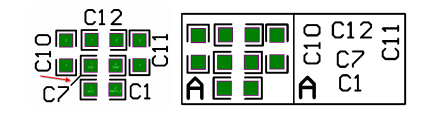 图11-22 辅助线及方块
图11-22 辅助线及方块
丝印位号的调整方法
Altium Designer提供一个快速调整丝印的方法,即“元器件文本位置”功能,可以快速地把元件的丝印放置在元件的四周或者元件的中心。 (1)选中需要操作的元件。 (2)按快捷键“AP”,进入“元器件文本位置”对话框,如图11-23所示,该对话框中提供“标识符”和“注释”两种摆放方式,这里以“标识符”为例进行说明。 (3)“标识符”提供向上、向下、向右、向左、左上、左下、右上、右下几种方向,可以与小键盘上的数字键进行对应。通过对“元器件文本位置”命令设置快捷键的方法,想让其快速地把选中元件的丝印位号放置到元件的上方时,在小键盘上按数字键“5”和“2”就可以完成此操作,如图11-24所示。其他方向摆放类似,例如,按数字键“5”和“6”放置到元件的右方,按数字键“5”和“8”放置到元件的下方。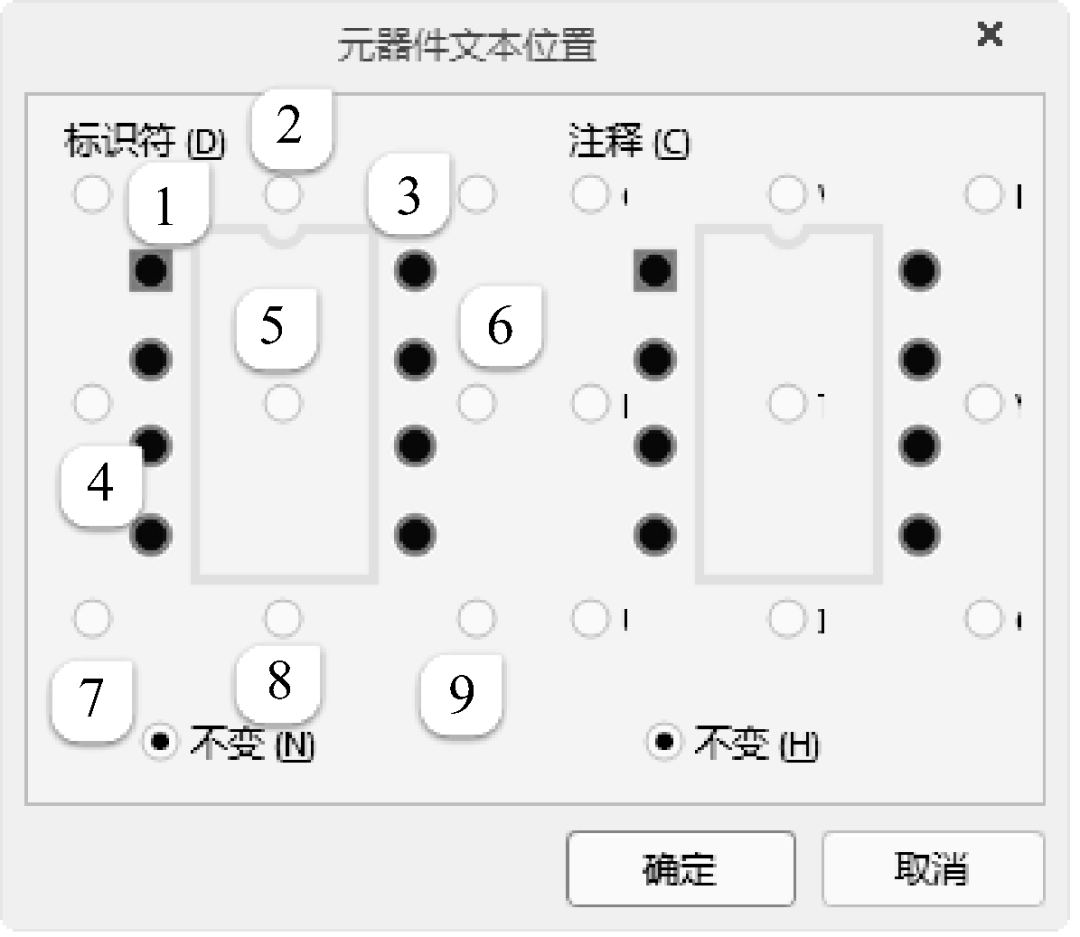 图11-23 “元器件文本位置”对话框
图11-23 “元器件文本位置”对话框
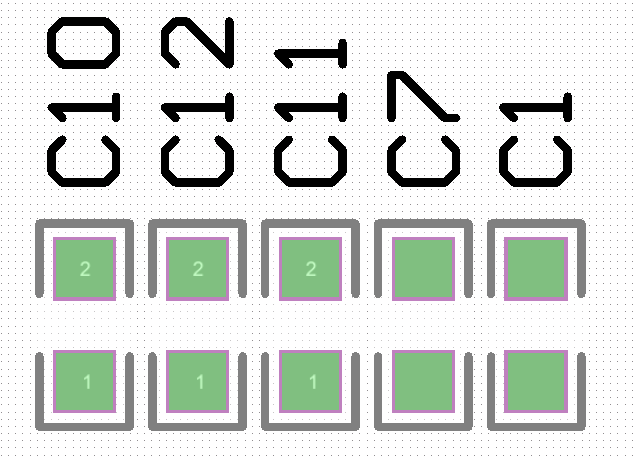 图11-24 丝印位号快速放置到元件的上方
图11-24 丝印位号快速放置到元件的上方
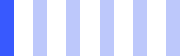 免责声明:本文系网络转载,版权归原作者所有。如有问题,请联系我们,谢谢!
免责声明:本文系网络转载,版权归原作者所有。如有问题,请联系我们,谢谢!





















 1771
1771

 被折叠的 条评论
为什么被折叠?
被折叠的 条评论
为什么被折叠?








